以前までChromeリモートデスクトップを利用していたが、ふとTeamViewerのことを思い出して利用を再開してみたところこれが超便利だった。
ことの発端はスマートフォンにBluetoothキーボードを接続した状態でChromeリモートデスクトップを使ってみたときのこと。 キーボードから入力した文字が全く別の文字として入力されてしまい、文章なんて書けたものではなかった。
他のリモートツールはどうかと言うことでTeamViewerを試してみたら完璧な動作でした!
- キー入力をそのまま伝達される
- 操作対象PCの解像度を自由に再設定できる
- ワンボタンでWOLできる
- マウスカーソルが大きめで見やすい
これに加えて一番驚いたのがPCからスマートフォンを遠隔操作できるということ。
スマートフォン側にHostアプリをインストールして接続しておくとスマホを完全に遠隔操作できてしまう。ちょっと怖くもありますが超便利です。
8/25突然PCの遠隔操作開始時に商用利用判定をくらう
会社に居たときに接続するのがマズイのかわかりませんが、スマートフォンから自宅PCに遠隔で接続しようとしたら「商用利用の疑いがあります・・・あと5分で切断されます」的なメッセージが表示された。
Google Playのレビューにも同様のメッセージが表示されて使えなくなってしまった最悪といった内容の声が多く寄せられていた。
商用利用の判定基準
TeamViewerのQ&Aページを参照したところ以下のように記載がある。 PC環境依存とのことなのでシェアウェアが入っているとかWindowsのエディションはHomeじゃないとかそういうことなんだろうか・・・。
Q: 商業利用とは何ですか?
A: 当社は、直接的または間接的に支払いが発生している商用目的である環境にてTeamViewerを使用するものと定義しています。これには以下のユースケースが含まれます。
- ご自宅から会社のコンピューターへ遠隔操作をした場合、会社のコンピューターは商用環境にある為、そこに直接支払いが生じていなくても商用利用と判断されます。
- お客様や同僚にサポートを提供する場合、そこに直接費用が発生していない場合でも、商用利用が適用されます。
- TeamViewerを使用してクライアントまたは顧客のデバイスに接続する場合、TeamViewerは商用利用となります。
Q: ホームオフィスは商用利用が適用されますか?
A: はい。ご自宅でTeamViewerを使用している場合、ご自宅にある業務用コンピューターに、ほんの短期間でも接続してメールの内容をチェックしても、商用利用が適用されます。これはTeamViewerをアカウントが個人のものか会社のメールアドレスかに依存するわけではなく、あくまで使用環境に依存しています。 しかし、問い合わせメールフォームから商用利用ではないので解除してくれるようにお願いすればあっさり数日後に解除してくれたっぽいです!
全文はこちら
個人利用再開の申請方法
以下のメールフォームから申請する。
https://www.teamviewer.com/en/support/commercial-use-suspected/
Q&Aではログファイルを提出するようにと記載があるが、現時点ではファイルの添付ができないようなので省略して多分OK。
Affected TeamViewer IDは「使用中のID」に表示されている9桁の数字です。
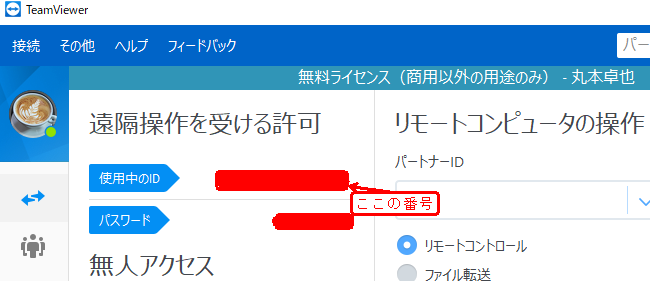
本文についてはこちらの例文を参考に英語で連絡すれば数日で解除されると思います。 miyamedia.net
”Using TeamViewer to help family and friends without receiving any financial compensation is considered personal use.”
I only wish to control my sub computer with my home devices. Please check my Device ID and unlock limit.